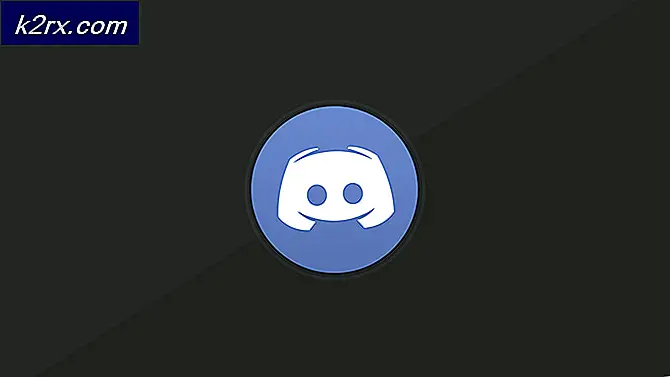Bagaimana cara Flash SM-N910F ke Telepon SM-N910T
Samsung Galaxy Note 4 adalah model lama dalam seri Galaxy Note, yang telah dirilis pada bulan Oktober 2014, namun karena menjadi perangkat premium kelas atas pada masa itu masih bertahan terhadap perangkat mid-range modern. Ini paket 3GB RAM, kamera 16MP, ROM 32GB, dan dapat ditingkatkan ke Marshmallow - jadi meskipun 3 tahun, itu masih cukup perangkat luar biasa, dengan satu ton dukungan kustomisasi dari pengembang pihak ketiga.
Memutakhirkan atau bahkan mengubah firmware regional Anda dilakukan cukup hanya melalui Odin, dan saya akan memandu Anda melewatinya. Panduan ini berlaku untuk apakah Anda meningkatkan firmware Anda, atau mengubah ke wilayah yang sepenuhnya berbeda sama sekali - misalnya, jika Anda memiliki firmware dan ingin mengubah ke SM-N910T.
Catatan: Merupakan ide yang sangat bagus untuk memiliki cadangan ROM Anda saat ini, jika ada sesuatu yang salah. Jika ponsel Anda tidak menyukai firmware baru, misalnya, Anda dapat mencoba mem-flash firmware dan data lama Anda.
Persyaratan:
Odin
Driver USB Samsung
Hal pertama adalah mengunduh dan mengekstrak Odin di komputer Anda, kemudian instal driver USB Samsung.
Sekarang, masuklah ke SamMobile, yang menampung hampir semua firmware Samsung, dan unduh firmware Galaxy Note 4 pilihan Anda. Anda dapat mengunduh firmware terbaru untuk wilayah Anda, atau mencoba wilayah lain.
TIP PRO: Jika masalahnya ada pada komputer Anda atau laptop / notebook, Anda harus mencoba menggunakan Perangkat Lunak Reimage Plus yang dapat memindai repositori dan mengganti file yang rusak dan hilang. Ini berfungsi dalam banyak kasus, di mana masalah ini berasal karena sistem yang rusak. Anda dapat mengunduh Reimage Plus dengan Mengklik di SiniSatu-satunya hal yang harus diperhatikan adalah tipe CPU Anda - Galaxy Note 4 datang dengan prosesor Exynos atau Snapdragon, tergantung pada wilayahnya. Merupakan ide yang sangat buruk untuk mem- flash firmware SM-N910U (Exynos) ke perangkat SM-N910T (Snapdragon). Jadi, cari tahu prosesor mana yang Anda gunakan sebagai aplikasi seperti CPU-Z, dan jika Anda mengubah firmware regional, pastikan Anda mengunduh firmware untuk jenis prosesor yang sama.
Jadi dengan Odin, driver USB, dan firmware pilihan Anda pada PC Anda, maju dan jalankan Odin. Sekarang matikan telepon Anda, dan tahan Daya + Volume Turun + Rumah untuk boot ke Mode Unduh . Sekarang Anda dapat menghubungkan Galaxy Note 4 Anda ke PC melalui USB.
Sekarang di Odin, klik tombol AP dan pilih file .tar.md5 dari firmware yang Anda unduh. Pastikan partisi ulang tidak dicentang, dan klik tombol START.
Setelah beberapa saat, firmware harus di-flash dengan sukses, dengan pesan PASS hijau di Odin.
Catatan penting
Beberapa firmware memiliki bootloader yang tidak memungkinkan Anda untuk menurunkan versi firmware. Jadi Anda tidak dapat, misalnya, beralih dari N910F 6.0.1 ke N910F 5.1.1. Apa yang dapat Anda lakukan dalam situasi seperti ini adalah membuat file MD5 Anda sendiri dengan 6.0.1 bootloader di dalam firmware untuk 5.1.1, tetapi itu di luar lingkup panduan ini.
TIP PRO: Jika masalahnya ada pada komputer Anda atau laptop / notebook, Anda harus mencoba menggunakan Perangkat Lunak Reimage Plus yang dapat memindai repositori dan mengganti file yang rusak dan hilang. Ini berfungsi dalam banyak kasus, di mana masalah ini berasal karena sistem yang rusak. Anda dapat mengunduh Reimage Plus dengan Mengklik di Sini